Как установить загрузочный PXE сервер для установки Windows, Linux, ESXI 5.5-14 часть. Добавляем Hardware Detection Tools
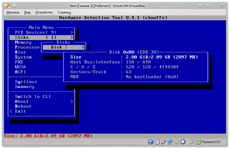
Всем привет в 13 части мы рассмотрели как добавить утилиту диагностики видеокарты VMtesting на наш pxe server, сегодня очередь на добавление утилиты Hardware Detection Tools, с помощью которой можно выяснить версию BIOS, количество дисков, памяти, IPMI настройки, модель материнской платы.
Сама утилита устанавливается вместе с pxelinux. У меня она уже лежит в корне под именем hdt.c32.
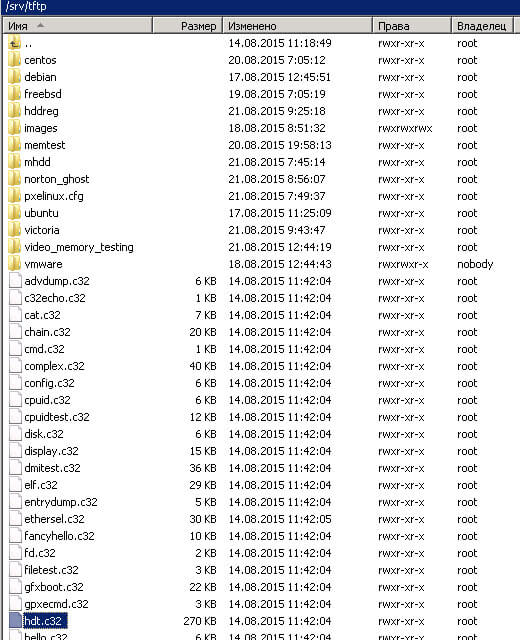
Для того чтобы ее активировать нам нужно просто указать на нее ссылку в нашем меню. Добавим в конфиге /srv/tftp/pxelinux.cfg/du следующий текст
menu label ^Hardware Detection Tool
kernel hdt.c32
Конфиг стал вот таким
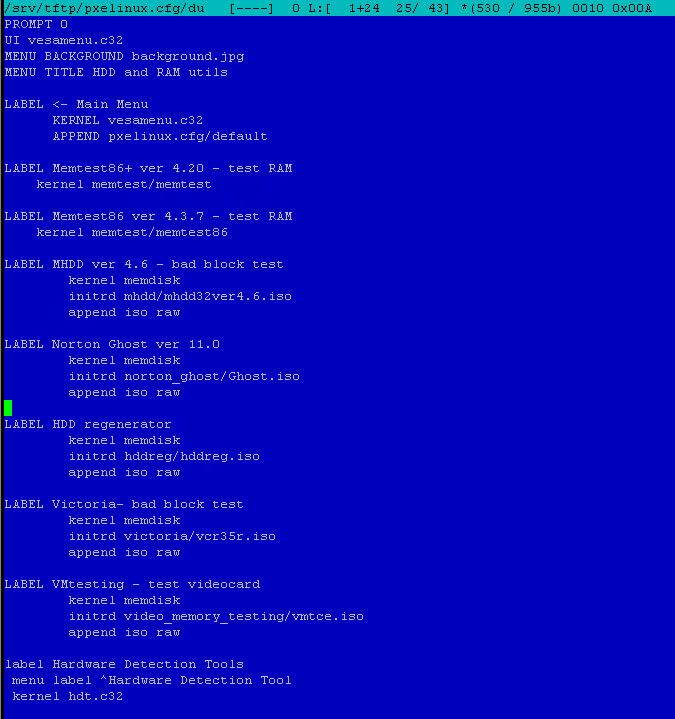
Загружаемся с нашего pxe server и видим новый пункт меню
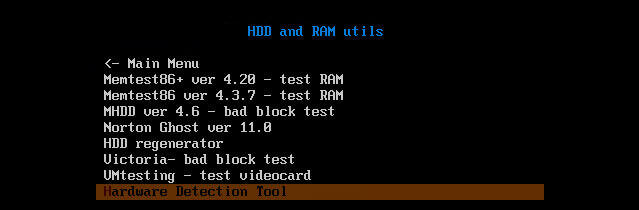
Выбираем наш пункт и загружаемся, у вас откроется синее окно утилиты Hardware Detection Tools.
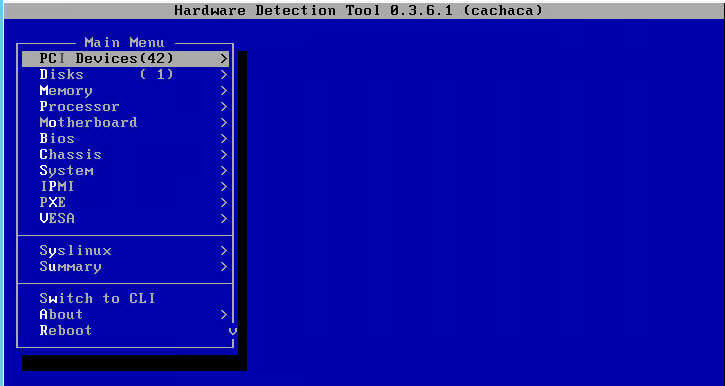
Для примера посмотрим версию BIOS.
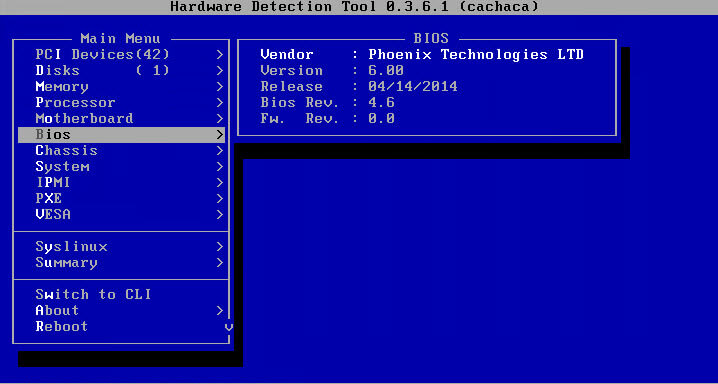
Вот так вот просто добавить утилиту Hardware Detection Tools на ваш PXE сервер и вы всегда сможете определить что за железо у вас стоит. В 15 части мы рассмотрим как добавить в меню пункт перезагрузка.
Материал сайта pyatilistnik.org






